Aplicaciones Android
En este tópico se detallan las tareas que deben realizarse para completar la distribución de las aplicaciones móviles en dispositivos con sistema operativo Android.
Para dichas tareas es importante conocer los siguientes conceptos:
•Keystore
Archivo binario que contiene claves criptográficas, como claves privadas y certificados digitales, que se utilizan para firmar y autenticar aplicaciones Android antes de ser distribuidas.
•Keystore-alias
Alias asignado dentro del archivo Keystore a una clave privada y su correspondiente certificado.
•Keystore-password
Contraseña utilizada para acceder y desbloquear cada una de las claves dentro del archivo Keystore.
•Store-password
Contraseña utilizada para proteger el archivo Keystore.
•Google-services
Archivo que permite interactuar con servicios Google utilizados en la aplicación móvil.
Generación del Archivo Keystore
El archivo Keystore es utilizado para firmar aplicaciones APK. Para generarlo se deben seguir los siguientes pasos:
1.Instalar Java JDK para Mac o Windows.
2.Abrir la interfaz de línea de comandos y ejecutar el comando keytool ubicado en la carpeta bin de Java JDK, por ejemplo C:\Program Files\Java\jdk1.8.0_202\bin.
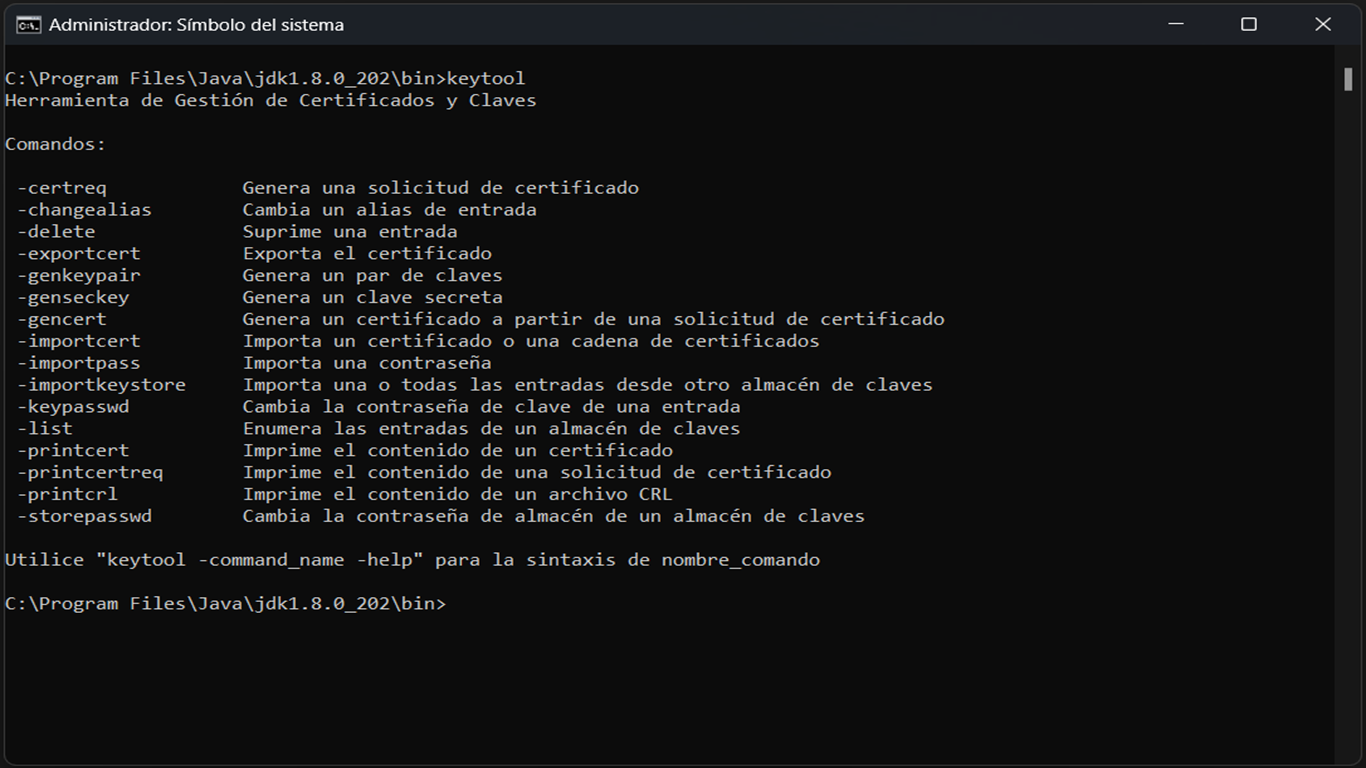
3.Escribir en la línea de comandos la siguiente instrucción:
keytool -genkey -alias KEYSTORE-ALIAS -keyalg RSA -keystore file.keystore -keysize 2048 -validity 36500 -sigalg SHA256withRSA -storepass STORE-PASSWORD -keypass KEYSTORE-PASSWORD
Se debe definir valores para KEYSTORE-ALIAS, STORE-PASSWORD y KEYSTORE-PASSWORD y reemplazarlos en la instrucción anterior.
En caso de acceso denegado, abrir la interfaz de línea de comandos en modo administrador.
4.Responder las siguientes preguntas, presionando “Enter” después de cada una y escribir “si” cuando se solicita confirmar la información.
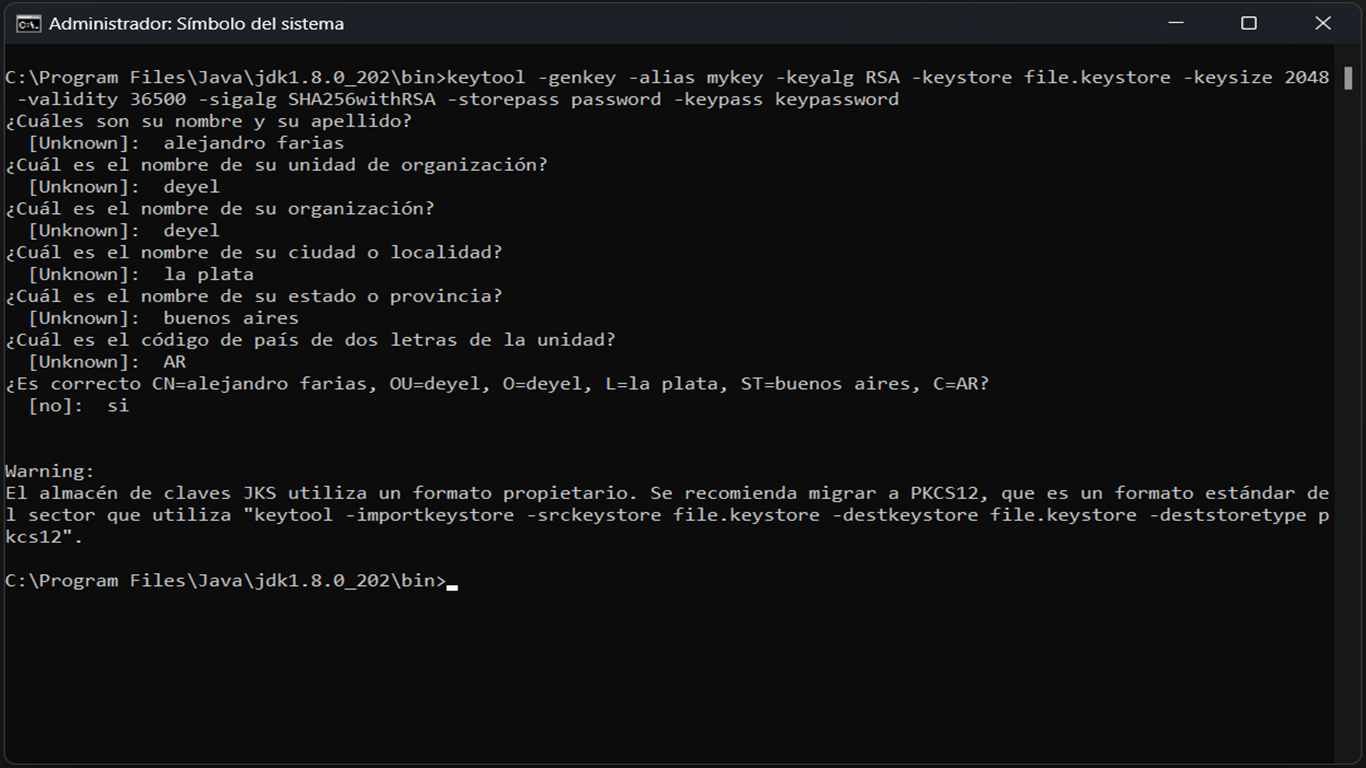
5.Al terminar de responder estas preguntas, se genera el archivo Keystore que se guarda en el directorio de trabajo actual.
Obtención del Archivo Google Services
Las aplicaciones móviles generadas por Deyel, internamente utilizan servicios de Google, los cuales son necesarios para, entre otras cosas, recibir notificaciones emergentes en el dispositivo.
Para habilitar estos servicios de Google es necesario seguir los pasos mencionados en el instructivo para la obtención del archivo Google Services.
Configuración de las Propiedades del Ambiente Deyel
Para distribuir aplicaciones firmadas es necesario completar las siguientes propiedades del ambiente Deyel con los valores de datos para la firma obtenidos previamente en la generación del archivo Keystore.
•KeyStore: El archivo Keystore generado se debe convertir a formato base64. La conversión puede realizarse utilizando conversores online, por ejemplo https://base64.guru/.
•Contraseña KeyStore: El valor de Keystore-password utilizado para la firma en la interfaz de línea de comandos.
•Alias KeyStore: El valor de Keystore-alias utilizado para la firma en la interfaz de línea de comandos.
•Contraseña Store: El valor de Store-password utilizado para la firma en la interfaz de línea de comandos.
Dado que en el sistema operativo Android no es necesario estrictamente firmar una aplicación para instalarla en los dispositivos móviles, en la distribución vía QR completar las propiedades del ambiente Deyel es opcional, no así para la distribución vía Tienda.
En caso que se haya modelado una aplicación que permita utilizar la funcionalidad de notificaciones "Push", es necesario asegurarse de tener configurado en la propiedad "Habilitar Aplicaciones Push" el archivo descargado previamente según el instructivo de distribución para aplicaciones Android, en el punto "Obtención del Archivo Google Services".
Distribución de la Aplicación Móvil
La distribución de la aplicación móvil puede realizarse vía QR y vía tienda de aplicaciones, cada una con diferentes características.
Esta distribución da como resultado un archivo con extensión “.apk” (Android Application Package) que puede instalarse en cualquier dispositivo con sistema operativo Android.
Para obtener este archivo es necesario realizar los siguientes pasos:
1.Abrir la opción “Construir para Android” del menú desplegable del modelador de aplicaciones y en el panel abierto se debe seleccionar la distribución vía QR en el sistema operativo Android.
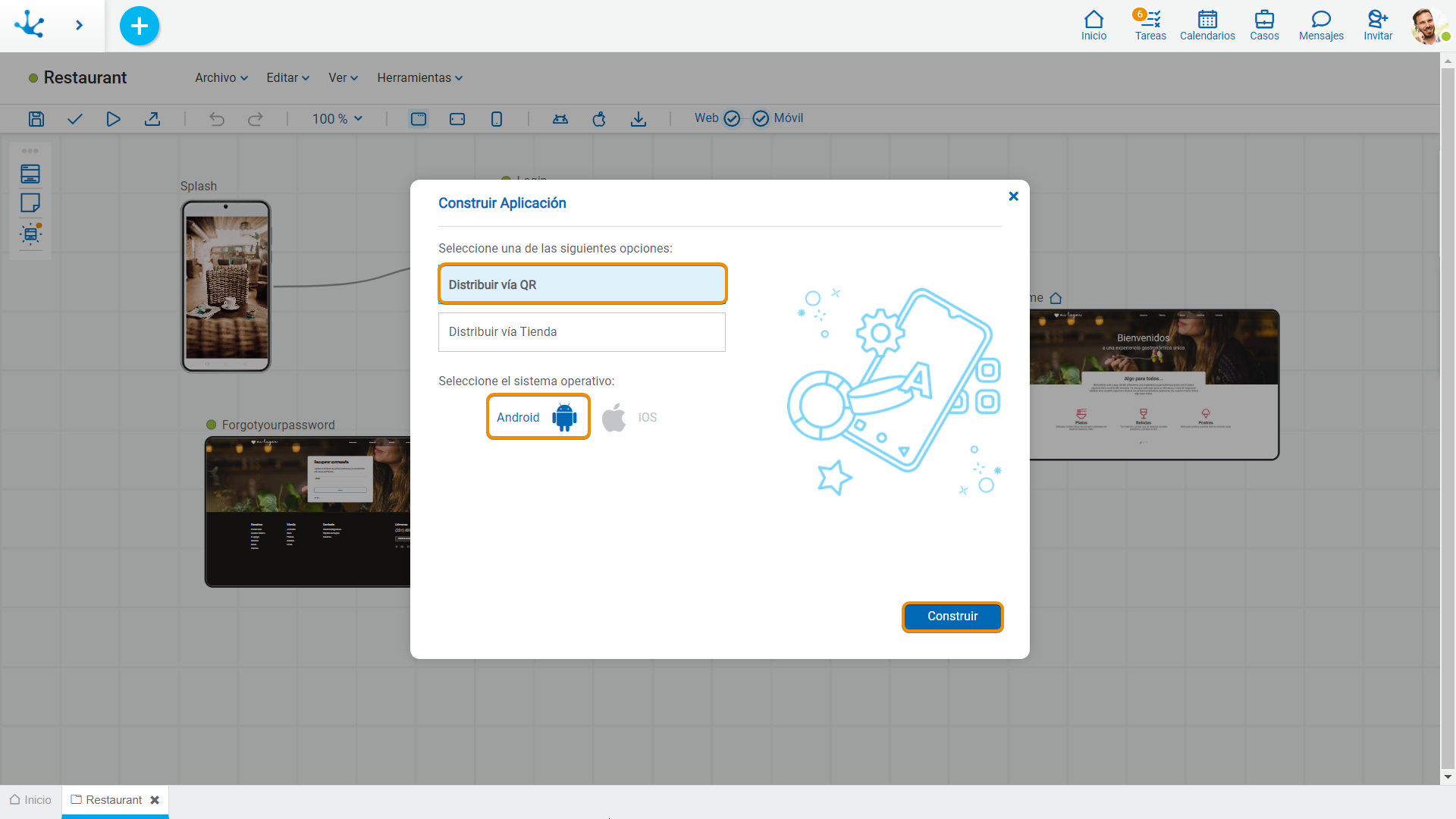
2.Luego de unos minutos, se recibe un mensaje de Deyel Bot con el resultado de la operación, un enlace al archivo con extensión “.apk” y un QR para poder instalar directamente desde el dispositivo, utilizando la cámara o un lector de código QR. Adicionalmente también es posible realizar la descarga desde la opción “Descargar App” del menú desplegable del modelador de aplicaciones.
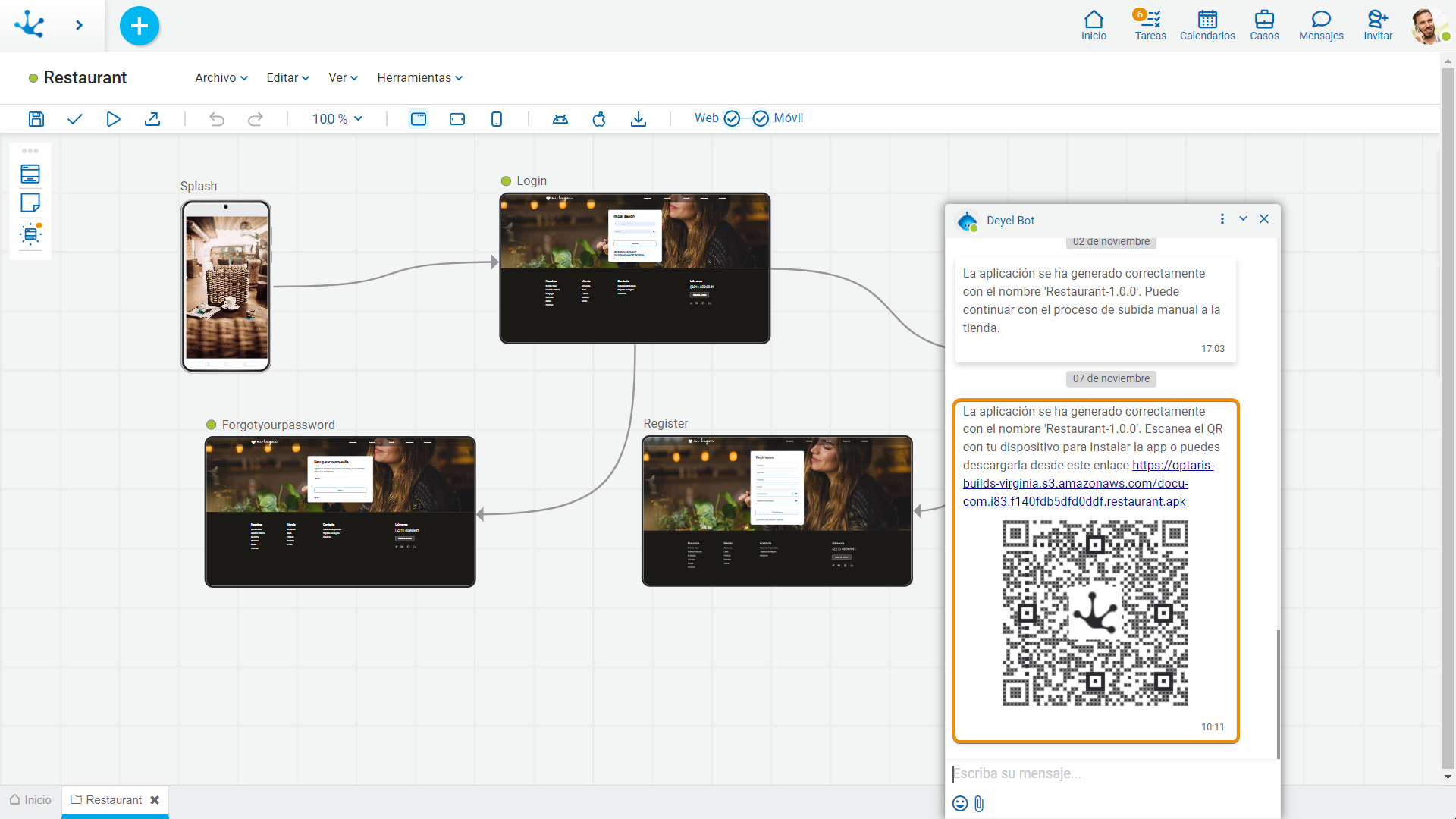
Distribución vía Tienda
Esta distribución da como resultado un archivo con extensión “.aab” (Android App Bundle) que es requerido por Google para que la aplicación pueda ser subida a la tienda.
Las propiedades del ambiente Deyel deben estar configuradas según el punto anterior "Configuración de las Propiedades del Ambiente Deyel" .
Para obtener el archivo con extensión “.aab” (Android App Bundle) es necesario realizar los siguientes pasos:
1.Abrir la opción “Construir para Android” del menú desplegable del modelador de aplicaciones y en el panel abierto se debe seleccionar la distribución vía tienda en el sistema operativo Android.
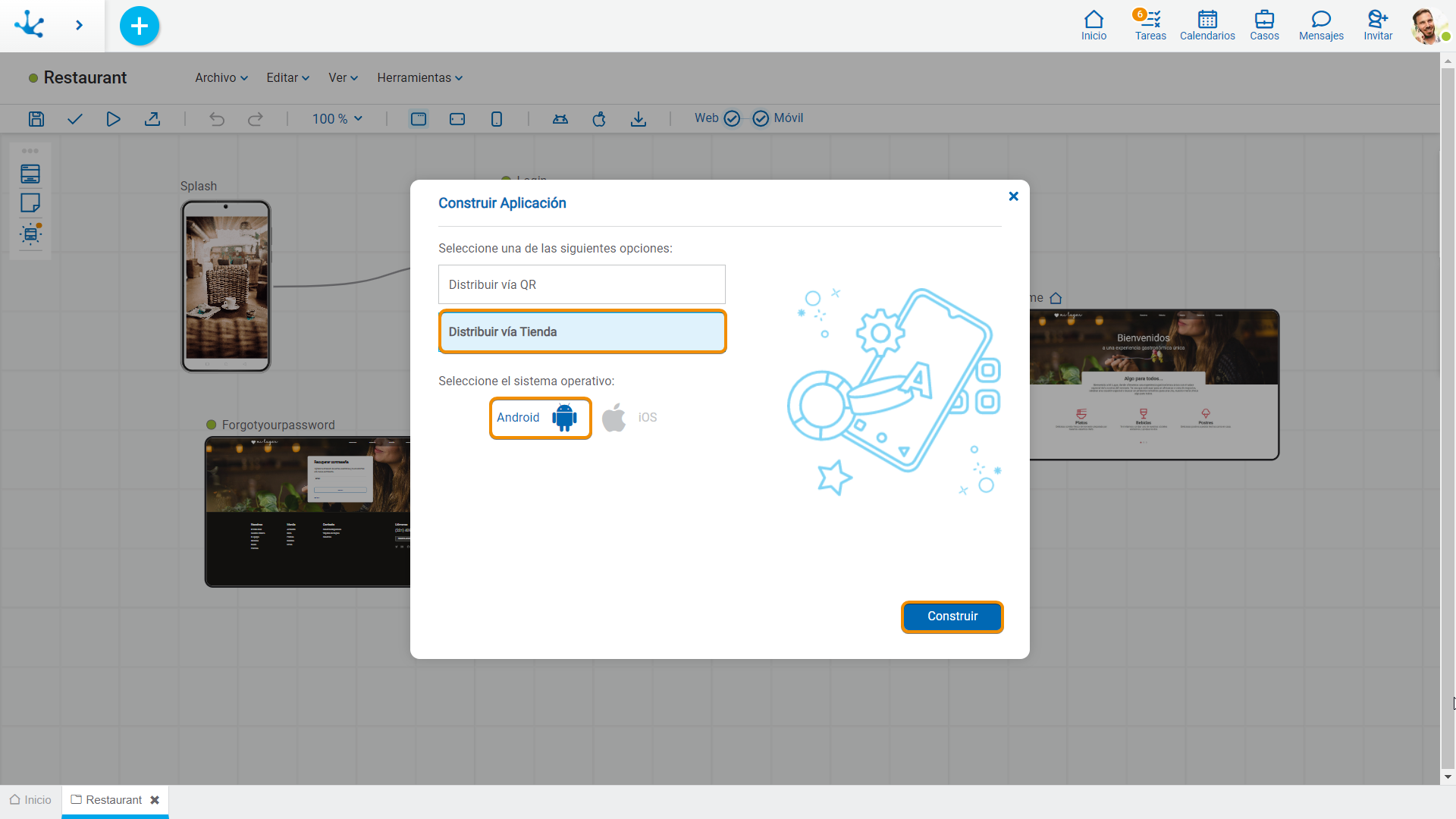
2.Luego de unos minutos, se recibe un mensaje de Deyel Bot con el resultado de la operación.
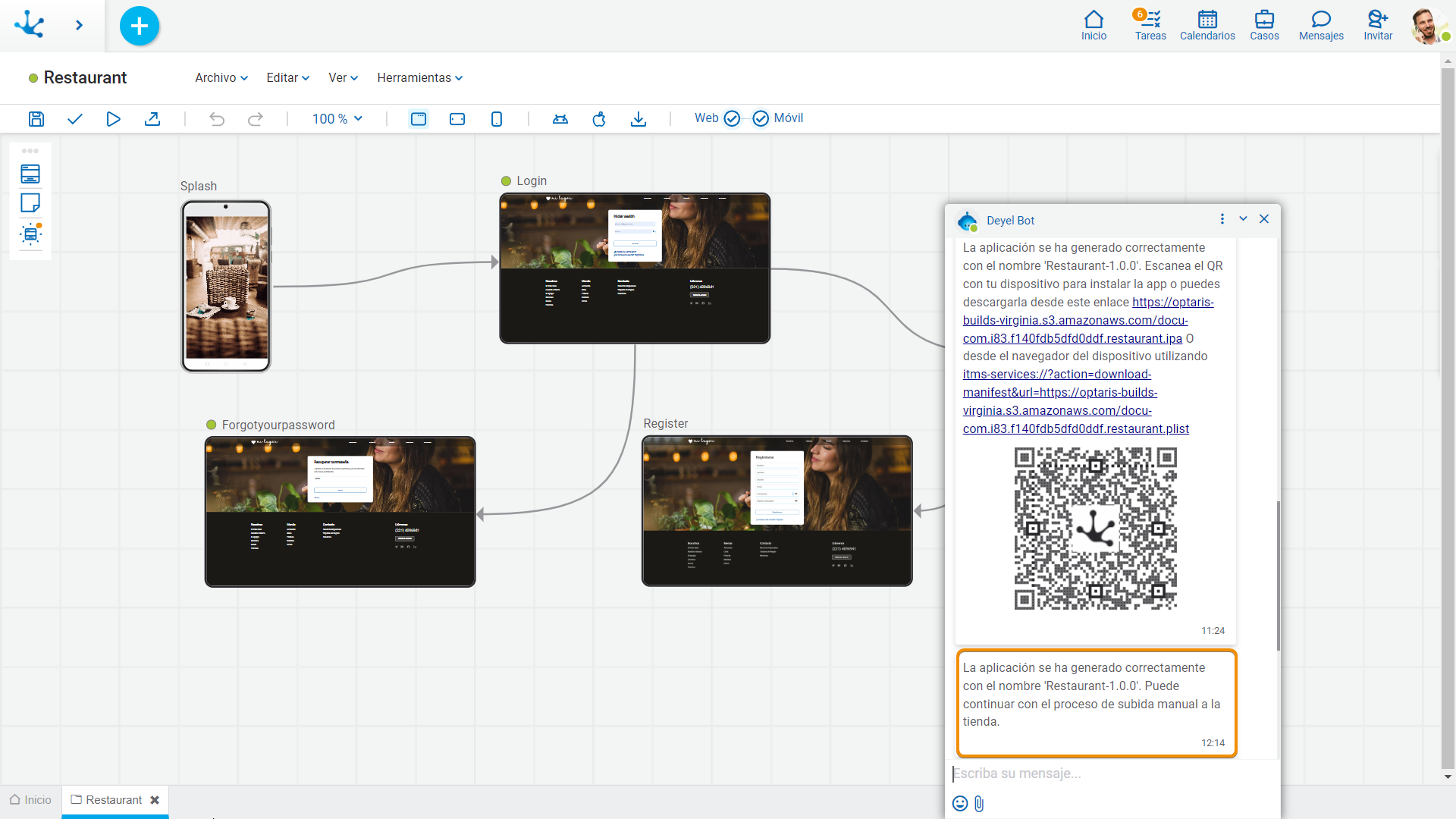
3.A continuación se debe abrir la opción “Subir a la Tienda” del menú desplegable del modelador de aplicaciones, donde se visualiza la aplicación como disponible para ser seleccionada. Se debe seleccionar y presionar el botón “Continuar”.
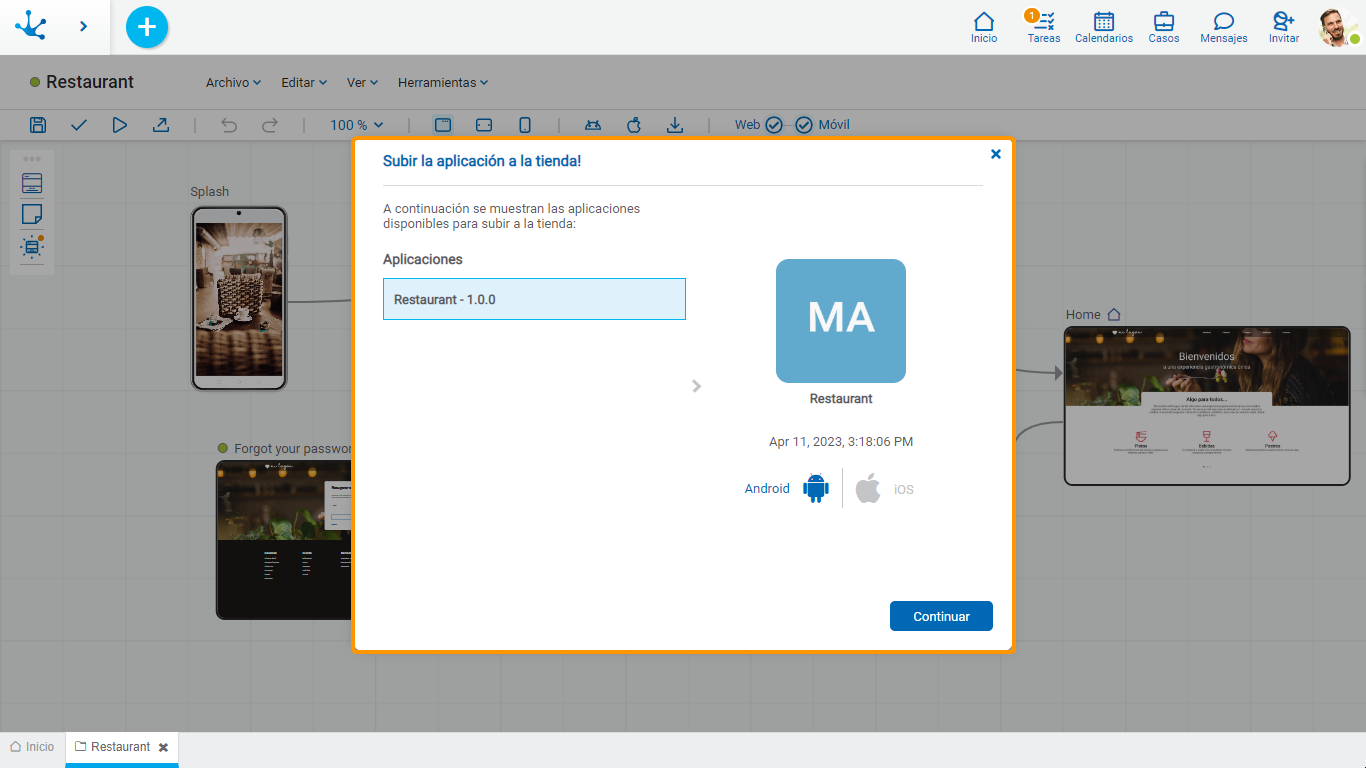
4.En el panel siguiente se debe seleccionar la opción “Descargar aplicación para Android” para avanzar y el resultado es un archivo con extensión “.aab” que debe ser utilizado para subir a la tienda.
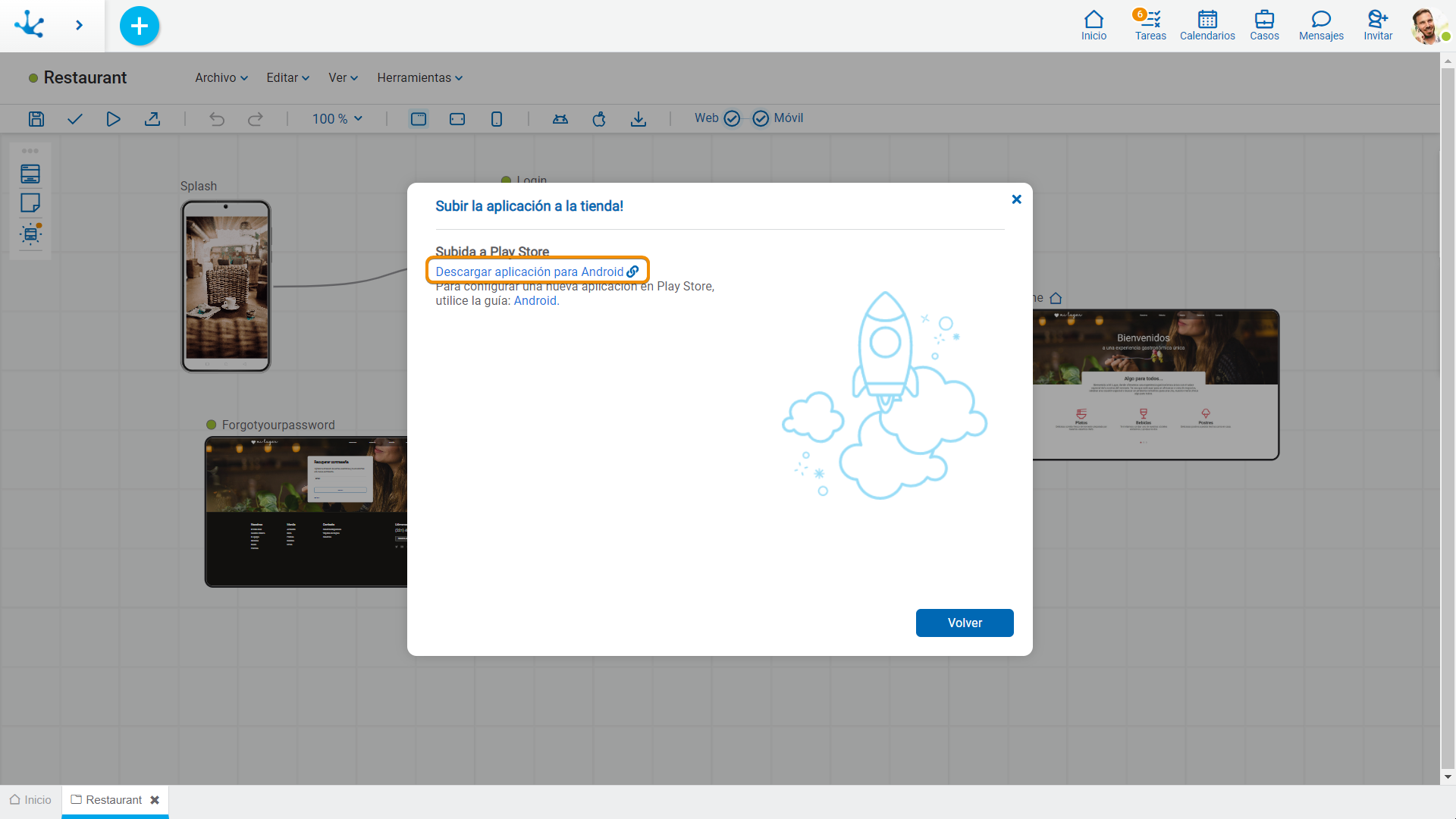
5.La aplicación está lista para ser subida a Google Play. El procedimiento para configurar una nueva aplicación y subir el archivo con extensión “.aab” (Android App Bundle) recién descargado se encuentra descripto en la guía de Google para subir una aplicación.




